Аўтар:
Roger Morrison
Дата Стварэння:
2 Верасень 2021
Дата Абнаўлення:
1 Ліпень 2024
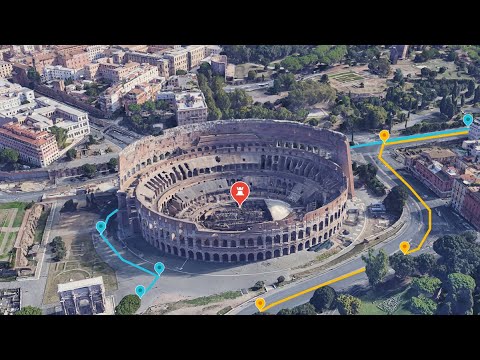
Задаволены
Плануеце далёкую паездку? З дапамогай Google Maps вы можаце ўсталяваць некалькі пунктаў прызначэння, каб стварыць маршрут, які злучае ўсе вашы прыпынкі. Вы можаце стварыць карту з некалькімі напрамкамі для аўтамабільных, пешых і веласіпедных маршрутаў. Стварыць маршрут з некалькімі напрамкамі можна толькі з дапамогай вэб-сайта Google Maps. Мабільная праграма не падтрымлівае гэтую опцыю.
Крок
 Перайдзіце на вэб-сайт Google Maps на вашым кампутары. Вы можаце стварыць маршрут з некалькімі пунктамі прызначэння, выкарыстоўваючы вэб-сайт Google Maps на кампутары. Дадатак Google Maps не падтрымлівае маршруты з некалькімі пунктамі прызначэння.
Перайдзіце на вэб-сайт Google Maps на вашым кампутары. Вы можаце стварыць маршрут з некалькімі пунктамі прызначэння, выкарыстоўваючы вэб-сайт Google Maps на кампутары. Дадатак Google Maps не падтрымлівае маршруты з некалькімі пунктамі прызначэння.  Націсніце на кнопку "Напрамкі" справа ад поля пошуку. Цяпер адкрыецца бакавая панэль, якая дазваляе ўвесці кропку адпраўлення і першы пункт прызначэння.
Націсніце на кнопку "Напрамкі" справа ад поля пошуку. Цяпер адкрыецца бакавая панэль, якая дазваляе ўвесці кропку адпраўлення і першы пункт прызначэння.  Выберыце від транспарту. З дапамогай кнопак на верхнім баку бакавой панэлі выберыце спосаб транспарту. Вы можаце дадаць толькі некалькі напрамкаў для аўтамабільных, пешаходных і веласіпедных маршрутаў. Немагчыма дадаць некалькі напрамкаў, калі вы падарожнічаеце на грамадскім транспарце альбо на самалёце.
Выберыце від транспарту. З дапамогай кнопак на верхнім баку бакавой панэлі выберыце спосаб транспарту. Вы можаце дадаць толькі некалькі напрамкаў для аўтамабільных, пешаходных і веласіпедных маршрутаў. Немагчыма дадаць некалькі напрамкаў, калі вы падарожнічаеце на грамадскім транспарце альбо на самалёце.  Увядзіце пачатковую кропку. Вы можаце ўвесці адрас, назву кампаніі ці славутасці альбо націснуць у любым месцы на карце. Націсніце опцыю "Маё месцазнаходжанне" уверсе вынікаў пошуку, каб выкарыстоўваць бягучае месцазнаходжанне вашага кампутара. Ваш аглядальнік папросіць дазволіць Google Maps праглядаць ваша месцазнаходжанне.
Увядзіце пачатковую кропку. Вы можаце ўвесці адрас, назву кампаніі ці славутасці альбо націснуць у любым месцы на карце. Націсніце опцыю "Маё месцазнаходжанне" уверсе вынікаў пошуку, каб выкарыстоўваць бягучае месцазнаходжанне вашага кампутара. Ваш аглядальнік папросіць дазволіць Google Maps праглядаць ваша месцазнаходжанне.  Увядзіце свой першы пункт прызначэння. Націсніце на поле "Выберы пункт прызначэння" і ўвядзіце пункт прызначэння, як і ў пачатковы пункт.
Увядзіце свой першы пункт прызначэння. Націсніце на поле "Выберы пункт прызначэння" і ўвядзіце пункт прызначэння, як і ў пачатковы пункт.  Націсніце на кнопку "+" пад пунктам прызначэння. Цяпер будзе дададзены новы радок для вашага другога пункта прызначэння.
Націсніце на кнопку "+" пад пунктам прызначэння. Цяпер будзе дададзены новы радок для вашага другога пункта прызначэння. - Калі вы не бачыце кнопкі "+", магчыма, прыйдзецца закрыць меню "Параметры маршруту". Таксама магчыма, што вы абралі няправільны транспартны сродак. Немагчыма дадаць некалькі напрамкаў, калі вы падарожнічаеце на грамадскім транспарце альбо на самалёце.
 Дадайце другі пункт прызначэння. Націснуўшы кнопку "+", увядзіце другі пункт прызначэння такім жа чынам, як і першы пункт прызначэння. Вы ўбачыце, як ваш маршрут карэктуецца так, што вы накіроўваецеся да другога пункта прызначэння пасля дасягнення першага пункта прызначэння.
Дадайце другі пункт прызначэння. Націснуўшы кнопку "+", увядзіце другі пункт прызначэння такім жа чынам, як і першы пункт прызначэння. Вы ўбачыце, як ваш маршрут карэктуецца так, што вы накіроўваецеся да другога пункта прызначэння пасля дасягнення першага пункта прызначэння.  Паўтарыце працэс, каб дадаць некалькі месцаў прызначэння. Вы можаце працягваць дадаваць пункты прызначэння такім чынам, пакуль ваш маршрут не будзе завершаны. Вы можаце паказаць толькі адзін від транспарту на ўвесь маршрут.
Паўтарыце працэс, каб дадаць некалькі месцаў прызначэння. Вы можаце працягваць дадаваць пункты прызначэння такім чынам, пакуль ваш маршрут не будзе завершаны. Вы можаце паказаць толькі адзін від транспарту на ўвесь маршрут. - Вы можаце дадаць да дзесяці месцаў, уключаючы пачатковую кропку. Калі на вашым маршруце больш пунктаў прызначэння, магчыма, спатрэбіцца стварыць некалькі карт для паездкі.
 Перацягніце кропкі побач з пунктамі прызначэння, каб змяніць парадак. Вы можаце перацягнуць кропку побач з кожным пунктам прызначэння, калі хочаце змяніць парадак прызначэння. Новы маршрут будзе разлічаны аўтаматычна.
Перацягніце кропкі побач з пунктамі прызначэння, каб змяніць парадак. Вы можаце перацягнуць кропку побач з кожным пунктам прызначэння, калі хочаце змяніць парадак прызначэння. Новы маршрут будзе разлічаны аўтаматычна.  Націсніце на маршрут, якім вы хочаце скарыстацца. Калі для вашай паездкі магчыма некалькі маршрутаў, яны будуць адлюстроўвацца пад пунктамі прызначэння разам з агульным часам паездкі. Націсніце на маршрут, каб паглядзець пакрокавыя ўказанні.
Націсніце на маршрут, якім вы хочаце скарыстацца. Калі для вашай паездкі магчыма некалькі маршрутаў, яны будуць адлюстроўвацца пад пунктамі прызначэння разам з агульным часам паездкі. Націсніце на маршрут, каб паглядзець пакрокавыя ўказанні. - Вы не можаце адправіць маршрут з некалькімі пунктамі прызначэння на сваю мабільную прыладу, таму гэты параметр будзе неактыўным.
 Націсніце кнопку "Надрукаваць", каб адправіць карту на прынтэр. У вас ёсць два варыянты: надрукаваць на карце альбо проста надрукаваць тэкст указанняў.
Націсніце кнопку "Надрукаваць", каб адправіць карту на прынтэр. У вас ёсць два варыянты: надрукаваць на карце альбо проста надрукаваць тэкст указанняў. - Вы таксама можаце націснуць кнопку "Падзяліцца" і адправіць іншым спасылку на карту па электроннай пошце.



